Tutorial: Menginstal Azure FXT Edge Filer
Tutorial ini menjelaskan cara menginstal node perangkat keras untuk cache penyimpanan hibrid Azure FXT Edge Filer. Anda perlu menginstal setidaknya tiga node perangkat keras untuk membuat klaster Azure FXT Edge Filer.
Prosedur penginstalan melibatkan pembongkaran dan pemasangan rak perangkat, dan memasang lengan manajemen kabel (CMA) dan bezel depan. Tutorial terpisah menjelaskan cara pemasangan kabel jaringan dan penyambungan daya.
Dibutuhkan sekitar satu jam untuk menginstal node Azure FXT Edge Filer.
Tutorial ini mencakup langkah-langkah penyetelan ini:
- Membongkar perangkat
- Memasang perangkat di rak
- Menginstal bezel depan (opsional)
Prasyarat penginstalan
Sebelum memulai, pastikan pusat data dan rak yang akan Anda gunakan memiliki fitur-fitur ini:
Slot 1U yang tersedia di rak tempat memasang perangkat.
Catu daya AC dan sistem pendinginan yang memenuhi kebutuhan Azure FXT Edge Filer. (Baca Spesifikasi daya dan termal untuk membantu merencanakan dan ukuran penginstalan.)
Catatan
Untuk mengambil keuntungan penuh dari dua unit catu daya (PSU) yang berlebihan, gunakan unit distribusi daya pada dua sirkuit cabang yang berbeda saat memasang daya AC. Baca Menyambungkan kabel daya untuk mengetahui detailnya.
Membongkar node perangkat keras
Setiap node Azure FXT Edge Filer dikirim dalam satu kotak. Selesaikan langkah-langkah ini untuk membongkar perangkat.
Tempatkan kotak di permukaan yang datar dan rata.
Periksa kotak dan busa kemasan untuk memastikan tidak adanya remuk, terpotong, kerusakan karena air, atau kerusakan lain yang jelas. Jangan dibuka jika kotak atau kemasan rusak parah. Hubungi Dukungan Microsoft untuk membantu Anda menilai apakah perangkat dalam pesanan kerja yang baik.
Bongkar kotaknya. Pastikan kotak berisi item berikut:
- Satu perangkat FXT enclosure tunggal
- Dua kabel daya
- Satu bezel depan dan kunci
- Satu rakitan kit rel
- Satu lengan manajemen kabel (CMA)
- Buklet instruksi penginstalan CMA
- Buklet instruksi penginstalan rak
- Buklet Informasi Keselamatan, Lingkungan, dan Peraturan
Jika Anda tidak menerima semua item yang tercantum, hubungi vendor perangkat untuk mendapatkan dukungan.
Pastikan perangkat memiliki waktu yang cukup untuk mencapai suhu yang sama dengan ruangan sebelum menginstal atau menyalakannya. Jika Anda melihat kondensasi di bagian perangkat mana pun, tunggu setidaknya 24 jam sebelum menginstal.
Langkah selanjutnya adalah menyusun perangkat Anda di rak.
Menyusun perangkat di rak
Perangkat Azure FXT Edge Filer harus diinstal di rak standar berukuran 19 inci.
Cache penyimpanan hibrid Azure FXT Edge Filer terdiri dari tiga atau beberapa perangkat Azure FXT Edge Filer. Ulangi langkah-langkah penginstalan rak untuk setiap perangkat yang merupakan bagian dari sistem Anda.
Prasyarat penginstalan rak
Sebelum memulai, baca instruksi keamanan di buklet Informasi Keselamatan, Lingkungan, dan Peraturan yang disertakan dengan perangkat Anda.
Catatan
Selalu gunakan dua orang saat mengangkat node, termasuk ketika Anda menginstalnya di rak atau menghapusnya dari rak.
Identifikasi jenis penginstalan rel yang digunakan dengan rak perangkat Anda.
Untuk rak snap-in lubang persegi atau bulat, ikuti instruksi rel tanpa alat.
Untuk rak lubang berulir, ikuti instruksi rel dengan alat.
Untuk konfigurasi pemasangan rel dengan alat, Anda harus menyediakan delapan sekrup, tipe 10-32, 12-24, M5, atau M6. Diameter kepala sekrup harus kurang dari 10 mm (0, 4").
Mengidentifikasi konten kit rel
Cari komponen untuk memasang rakitan kit rel:
- Dua rakitan rel geser A7 Dell ReadyRails II (1)
- Dua kait dan tali loop (2)

Perakitan rel - rel tanpa alat (Lubang persegi atau rak lubang bulat)
Untuk rak dengan lubang persegi snap-in atau bulat, ikuti prosedur ini untuk merakit dan menginstal rel.
Posisikan potongan ujung rel kiri dan kanan berlabel DEPAN menghadap ke dalam. Posisikan setiap bagian ujung sehingga berada tepat di dalam lubang di sisi depan flensa rak vertikal. (1)
Sejajarkan setiap bagian ujung di lubang bawah dan atas rak di tempat pemasangan. (2)
Pasang ujung belakang rel sampai sepenuhnya berada di flensa rak vertikal dan kait terkunci di tempatnya. Ulangi langkah-langkah ini untuk memosisikan dan menempatkan bagian ujung depan pada flensa rak vertikal. (3)
Tip
Untuk melepas rel, tarik tombol rilis kait pada titik tengah bagian ujung (4) dan lepaskan tiap rel.

Perakitan rel - rel dengan alat (Rak lubang berulir)
Untuk rak dengan lubang berulir, ikuti prosedur ini untuk merakit dan menginstal rel.
- Lepaskan pin dari braket pemasangan depan dan belakang menggunakan obeng minus. (1)
- Tarik dan putar subrakitan kait rel untuk melepasnya dari braket pemasangan. (2)
- Pasang rel pemasangan kiri dan kanan ke flensa rak vertikal depan menggunakan dua pasang sekrup. (3)
- Geser braket belakang kiri dan kanan ke depan ke arah flensa rak vertikal belakang dan pasang menggunakan dua pasang sekrup. (4)
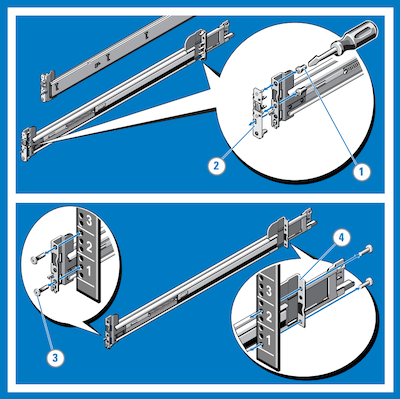
Menginstal sistem di rak
Ikuti langkah-langkah ini untuk memasang perangkat Azure FXT Edge Filer di rak.
- Tarik rel slide bagian dalam keluar dari rak hingga terkunci di tempatnya. (1)
- Cari standoff rel belakang di tiap sisi perangkat dan turunkan ke slot J belakang pada rakitan slide. (2)
- Putar perangkat ke bawah hingga semua standoff rel terpasang di slot J. (3)
- Dorong perangkat ke dalam hingga tuas kunci terpasang di tempatnya.
- Tekan tombol kunci rilis slide di kedua rel (4) dan geser perangkat ke rak.
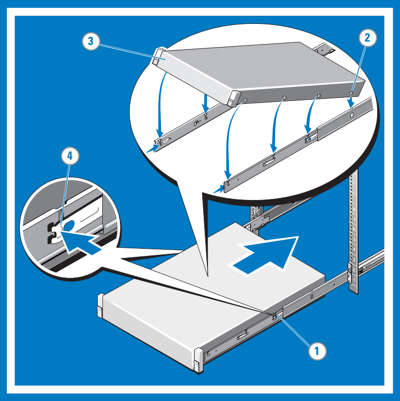
Melepas sistem dari rak
Untuk melepas perangkat dari rak, ikuti prosedur ini.
- Cari tuas kunci di sisi rel bagian dalam (1).
- Buka kunci tiap tuas dengan memutar ke posisi rilisnya (2).
- Pegang sisi sistem dengan kuat dan tarik ke depan hingga standoff rel berada di depan slot J. Angkat sistem dan jauhkan dari rak, lalu letakkan di permukaan datar (3).
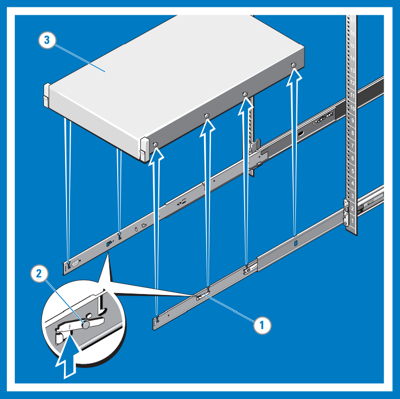
Pasang kait slam
- Dengan mengarahkan ke depan, cari kait slam (1) di kedua sisi sistem.
- Kait akan terpasang secara otomatis saat sistem didorong ke rak.
Untuk melepaskan kait saat melepas sistem, tarik ke atas (2).
Sekrup hard-mount opsional disediakan untuk mengencangkan sistem ke rak untuk pengiriman atau di lingkungan lain yang tidak stabil. Cari sekrup yang ada di bawah setiap kait dan kencangkan dengan #2 Obeng kembang (3).
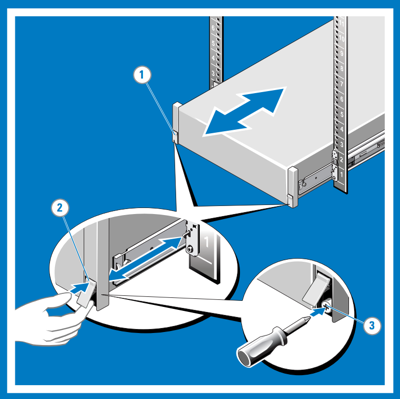
Menginstal lengan manajemen kabel
Lengan manajemen kabel opsional (CMA) disediakan dengan FXT Edge Filer. Instruksi cetak untuk menginstalnya disediakan dalam paket.
Membongkar dan mengidentifikasi komponen kit lengan manajemen kabel:
- Baki CMA (1)
- CMA (2)
- Bungkus dasi kabel nilon (3)
- Braket perangkat tambahan CMA (4)
- Kabel indikator status (5)
Tip
Untuk mengencangkan CMA untuk pengiriman di rak, lingkarkan dasi yang membungkus kedua keranjang dan baki, lalu kencangkan dengan kuat. Mengamankan CMA dengan cara ini juga akan mengamankan sistem Anda di lingkungan yang tidak stabil.
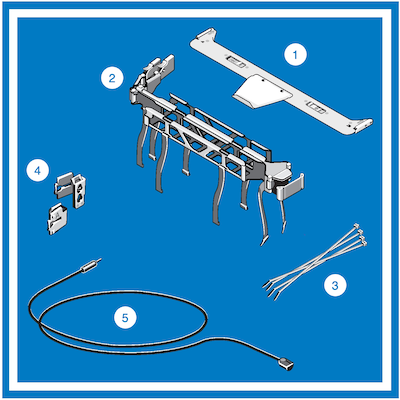
Instal baki CMA.
Baki CMA memberikan dukungan dan berfungsi sebagai penahan CMA.
- Sejajarkan dan libatkan setiap sisi baki dengan braket penerima di tepi dalam rel.
- Dorong baki ke depan hingga terpasang di tempatnya dan terdengar bunyi klik. (1)
- Untuk melepas baki, pencat tombol rilis kait ke arah tengah dan tarik baki keluar dari braket penerima (2).
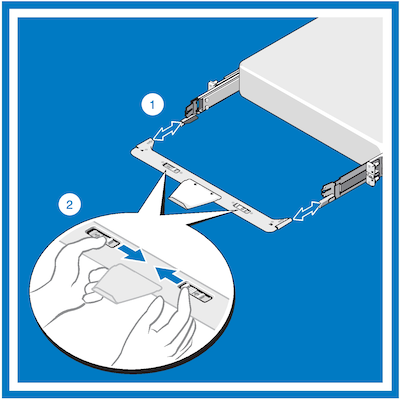
Instal braket perangkat tambahan CMA.
Catatan
- Anda dapat memasang CMA ke rel pemasangan kanan atau kiri, bergantung pada cara Anda akan merutekan kabel dari sistem.
- Agar mudah, pasang CMA di sisi yang berlawanan dengan pasokan listrik (sisi A). Jika dipasang di sisi B, CMA harus diputus agar melepas catu daya luar.
- Selalu lepaskan baki terlebih dahulu sebelum melepas pasokan listrik.
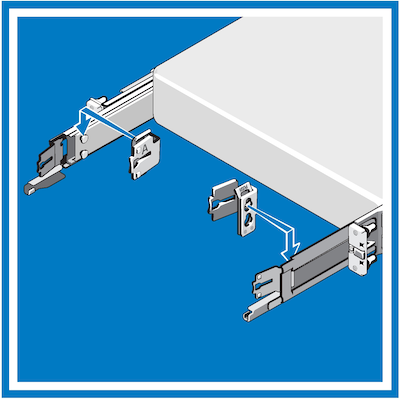
- Pilih braket perangkat tambahan CMA yang sesuai untuk sisi tempat Anda ingin memasang CMA (sisi B atau sisi A).
- Instal braket perangkat tambahan CMA dengan tanda sisi A atau sisi B yang sesuai di bagian belakang rel slide.
- Sejajarkan lubang pada braket dengan pin di rel slide. Dorong braket ke bawah sampai terkunci di tempatnya.
Instal CMA.
- Di bagian belakang sistem, paskan kait di ujung depan CMA pada braket terdalam perakitan slide sampai kait terpasang (1).
- Paskan kait lainnya di ujung braket terluar sampai kait terpasang (2).
- Untuk melepas CMA, lepaskan kedua kait dengan menekan tombol rilis CMA di bagian atas rumahan kait bagian dalam dan luar (3).
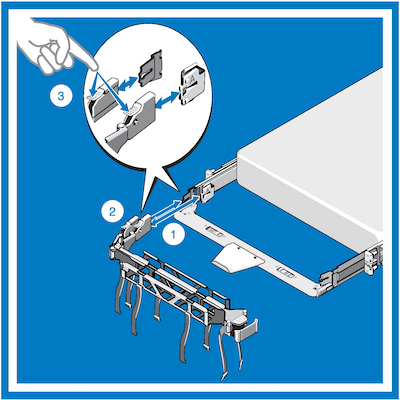
CMA dapat diputar menjauhi sistem akses dan layanan. Di ujung engsel, angkat CMA menjauhi nampan untuk melepaskannya (1). Setelah tidak dikeluarkan dari baki, ayunkan CMA menjauhi sistem (2).

Menginstal bezel depan (opsional)
Bagian ini menjelaskan cara menginstal dan menghapus bezel depan (pelat depan) untuk perangkat keras Azure FXT Edge Filer.
Untuk menginstal bezel depan:
- Cari dan lepaskan kunci bezel yang disediakan dalam paket bezel.
- Sejajarkan bezel dengan bagian depan sasis dan masukkan pin di sisi kanan bezel ke dalam lubang di flensa dudukan rak sisi kanan node.
- Paskan ujung kiri bezel ke sasis. Tekan bezel hingga tombol di sisi kiri terpasang di tempatnya dan terdengar bunyi klik.
- Kunci bezel dengan kunci.
Untuk melepas bezel depan:
Buka kunci bezel menggunakan kunci bezel.
Tekan tombol rilis di sisi kiri dan tarik ujung kiri bezel menjauhi sasis.
Lepaskan kait ujung kanan dan lepaskan bezel.

Langkah berikutnya
Setelah Anda membongkar dan menaruh perangkat di rak, lanjutkan pengaturan dengan memasang kabel jaringan dan menyambungkan daya AC ke Azure FXT Edge Filer.